我们在使用windows10电脑的时候可能需要进行拨号上网,但是有很多用户不太熟悉win10的操作,所以不知道该怎么设置宽带拨号,因此今天小编就带大家一起来看看win10系统中宽带拨号上网的操作方法,希望对大家能有所帮助。
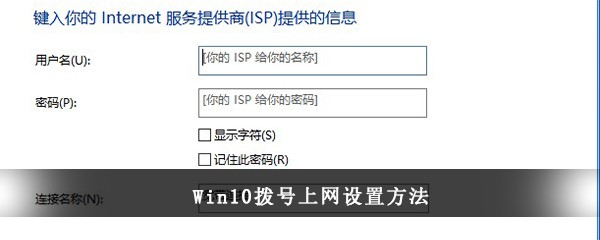
1、先打开设置,在windows设置界面中点击【网络和Internet】
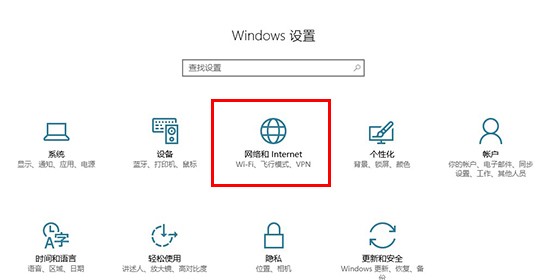
2、在打开的网络和Internet界面中选择【拨号】选项卡,再点击右侧界面中的【设置新连接】
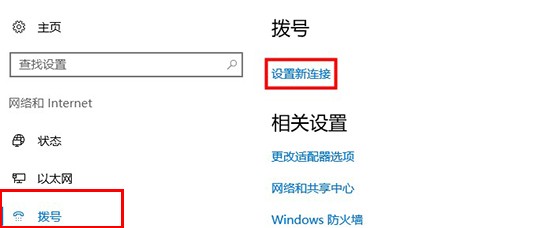
3、接着选择【设置连接和网络】界面中的【连接到Internet】选项,点击下一步
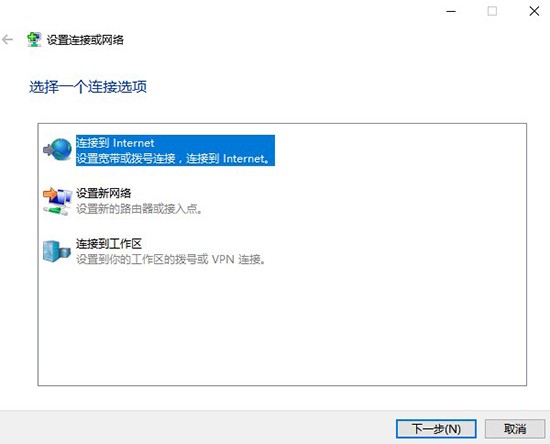
4、如果当前电脑是联网状态会显示下方界面,这是选择【设置新连接】
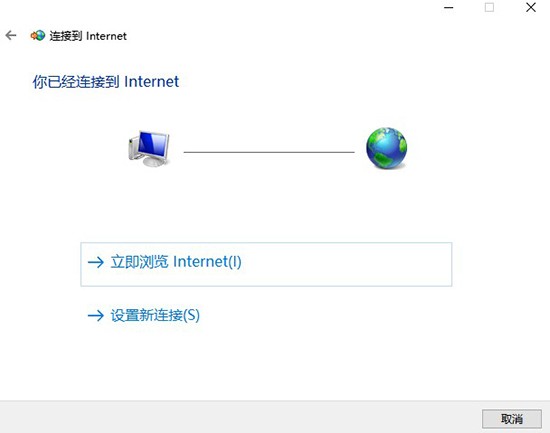
5、然后选择界面中的【宽带(PPPoE)(R)】选项,再点击【下一步】
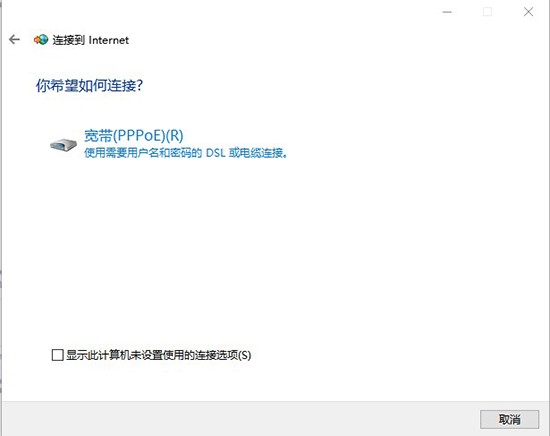
6、最后在界面中输入宽带的账号和密码,接着将【记住此密码】勾选,再点击【连接】等待完成即可
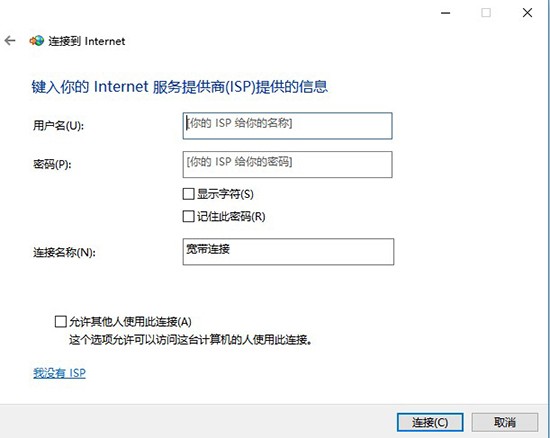
以上就是小编给大家分享的Win10拨号上网设置方法的全部内容,想要了解更多内容,请关注本站,小编会持续为大家更新更多相关攻略。

Win10怎样添加Microsoft Office Document Image Writer打印机

2023-12-30 / 11.40M

2023-12-30 / 39.48M

2023-12-30 / 36.11M

2023-12-30 / 66.23M

2023-12-30 / 109.49M

2023-12-30 / 175.74M
